
Una de les respostes habituals de Windows per a l'estalvi d'energia és el de suspensió o apagat després d'un determinat període d'inactivitat. Això en principi és una cosa positiva, però en algunes circumstàncies pot ser molest i fins i tot inconvenient per a l'usuari. Per això avui veurem com fer perquè l'ordinador no se suspengui.
Primer de tot cal deixar clar que aquestes suspensions no necessàriament impliquen un error en el funcionament del nostre PC. Està clar que és un malbaratament d'energia innecessari deixar el PC encès quan ningú ho està fent servir. Així, que vetllant pel estalvi en la nostra factura d'electricitat, Windows apaga la pantalla primer i, passats uns minuts, també suspèn la sessió.
Hi ha a més una altra bona raó perquè el sistema operatiu actuï així. Tenir l'ordinador encès sense necessitat durant molt de temps pot acabar afectant el seu funcionament i, a llarg termini, generar problemes més importants en el nostre PC.
No obstant això, pot ser que no ens interessi que es produeixi aquesta suspensió automàtica de l'ordinador per algun motiu en particular. O simplement perquè ens agrada tenir-lo sempre a mà. Sí, d'acord: en principi Windows actua pel bé de l'equip i vetllant pels nostres interessos, però nosaltres com a usuaris probablement preferim gaudir de més llibertat i triar les nostres pròpies opcions.
Si aquest és el nostre cas, haurem de veure quines alternatives tenim per anul·lar aquesta suspensió o, al menys, gestionar-la a la nostra manera.
Com evitar que s'apagui la pantalla del nostre PC
Abans d'abordar la qüestió de com fer perquè l'ordinador no se suspengui, anem a veure les opcions que hi ha per evitar que s'apagui la nostra pantalla en Windows 10.
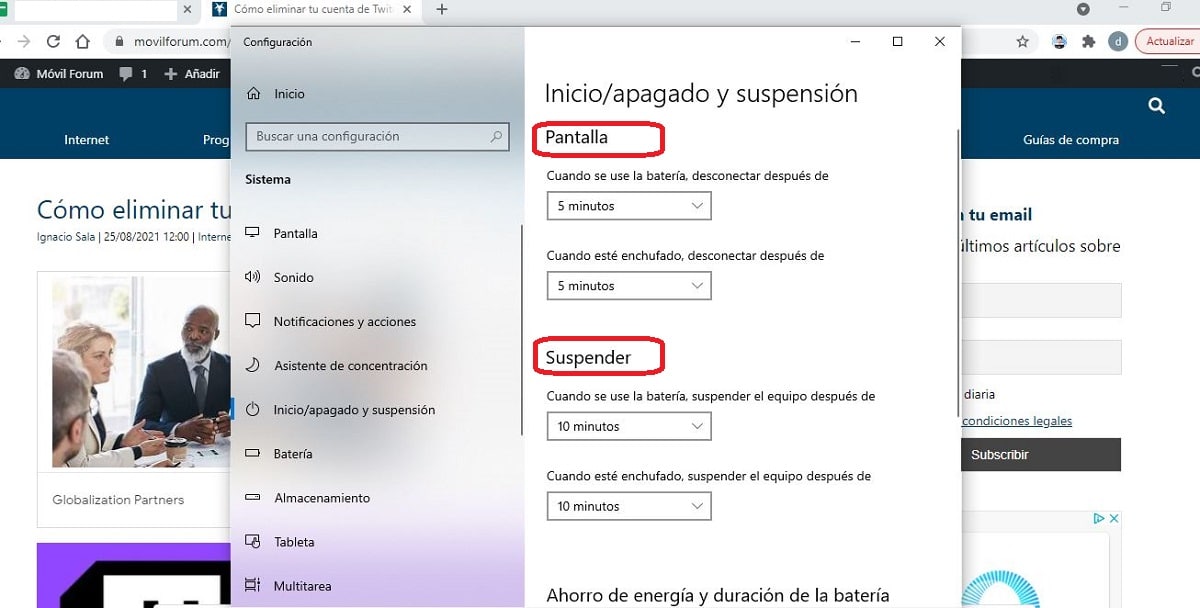
Com evitar que s'apagui la pantalla del nostre PC
Per aconseguir això serà necessari realitzar alguns canvis en la configuració de les opcions d'energia de sistema. Per defecte, Windows estableix un sistema de configuració d'energia en el qual s'inclou el apagada automàtica de la pantalla. Per estalviar energia i evitar el desgast de la mateixa.
Però aquest sistema es pot activar de forma molt senzilla. Aquests són els passos a seguir:
- En primer lloc anirem a el botó de «Inici». Premem amb el botó dret sobre ell.
- Al menú d'eines que s'obre a continuació, escollim l'opció de «Opcions d'energia».
- A l'prémer sobre ella s'obre una finestra de configuració. El botó que ens interessa allà és el de «Inici / apagat i suspensió».
- Dins d'aquest nou menú trobarem diverses opcions, entre elles aquestes:
- Pantalla. A la llista desplegable podrem escollir l'opció de «mai», perquè aquesta romangui sempre encesa, o bé triarem un determinat valor temporal després de el qual es produirà l'apagada automàtica.
- Suspendre. Funciona de la mateixa manera, encara que el que es regula a través d'aquesta opció és a suspensió de l'equip. També podrem optar per «mai» o per un termini de temps específic.
Triar el nostre propi Pla d'energia
No obstant això, si volem gestionar alguna cosa més que la pantalla i desitgem controlar també quan Windows es posarà a «dormir» després d'un període d'inactivitat, Hem d'implementar el nostre propi Pla d'energia. No cal preocupar-se, doncs això és molt més senzill del que el seu nom suggereix. T'ho expliquem a continuació.
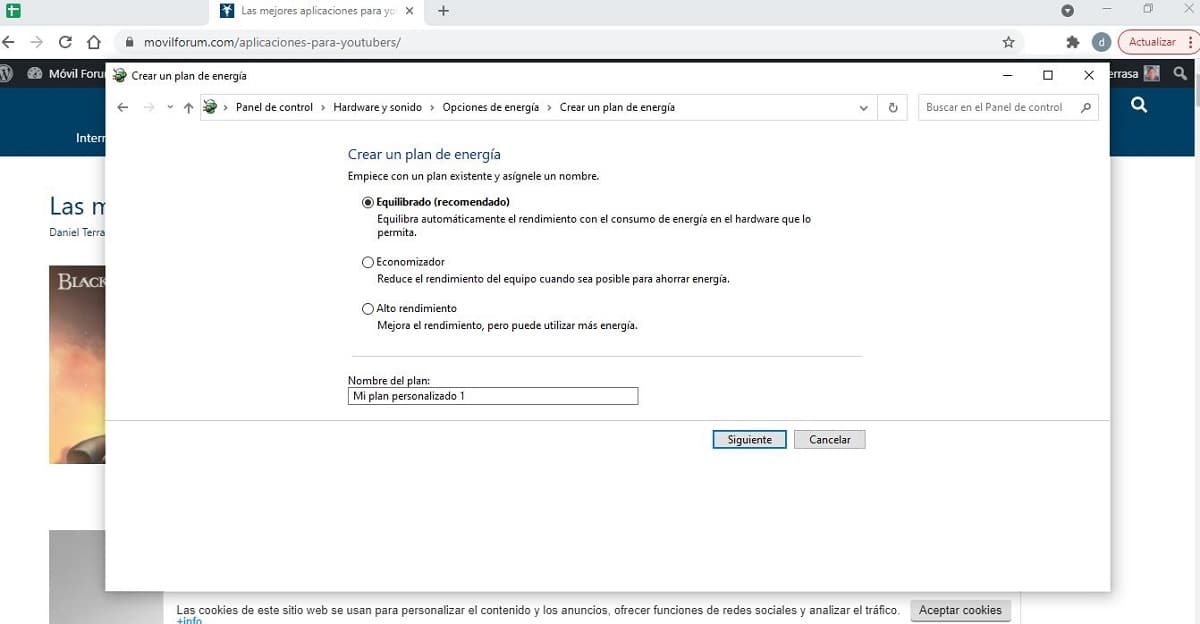
Windows ens permet crear el nostre propi pla d'energia per gestionar la suspensió de l'activitat de l'ordinador després d'un període d'inactivitat,
Existeixen diverses maneres d'accedir a el menú d'opcions d'energia del nostre ordinador Windows. El més directe és aquest:
- Fem clic amb el botó dret al icona de la bateria, Que apareix generalment en la part inferior dreta de la nostra pantalla.
- S'obrirà un petit menú. En ell escollirem «Opcions d'energia».
- En la següent pantalla que s'obre, anirem a «Crear un pla d'energia». (*)
(*) La veritat és que també es pot optar per escollir entre tres plans preconfigurats que Windows ens ofereix: equilibrat, economitzador i d'alt rendiment. No obstant això, l'opció de «crear un pla d'energia» ens brinda la possibilitat de gestionar tot des de zero segons les nostres pròpies preferències i necessitats.
Ordinador mai apagat
Un cop arribats fins aquí és el moment de dissenyar el nostre propi pla i donar resposta així a la pregunta inicial de com fer perquè l'ordinador no se suspengui. I el primer pas és tan simple com el de assignar-li un nom. Fet això, farem clic al botó «crear» per iniciar el procés de configuració.
El que apareixerà a continuació és una sèrie d'opcions:
- Dues d'elles referents a l' apagada automàtica de la pantalla (Estant connectat l'ordinador a la corrent o no).
- Dues referents a l' apagat o suspensió de el PC (També amb les dues variants esmentades abans: estant l'equip connectat al corrent o no).
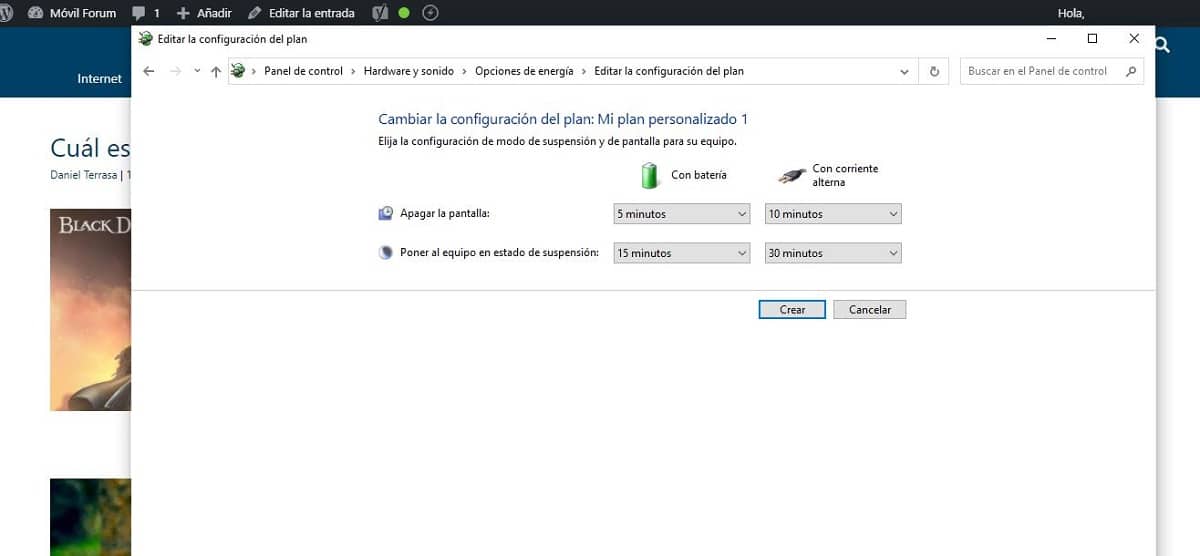
Com fer perquè l'ordinador no se suspengui en Windows 10
El següent que hem de fer és simplement obrir els llistats desplegables de cadascuna de les quatre opcions, en què apareixeran una sèrie de valors. A la fi de la llista trobarem l'opció «Mai». Aquesta és la que haurem de seleccionar si volem evitar que la pantalla s'apagui després de cert temps d'inactivitat.
Cal assenyalar aquí que aquest període d'inactivitat suposa que el PC no estigui realitzant cap tasca i que nosaltres, com a usuaris, no usem el teclat ni el ratolí en cap moment.
Aquesta és una manera definitiva de resoldre aquest dubte de com fer perquè l'ordinador no se suspengui. Amb tot, és important saber que inhabilitant el mecanisme de Windows 10 d'apagada automàtica de pantalla i suspensió de l'equip, provocarem que la bateria es consumeixi en un període de temps més breu. També contribuirem a un desgast de la pantalla més ràpid. Són aspectes a considerar abans de prendre aquesta decisió.
Com evitar que s'apagui el disc dur
Existeix encara una altra variant en aquesta equació d'apagada automàtica de el PC. Normalment, quan s'activa el mode d'estalvi d'energia programat i previamante configurat, també el disc duo de l'ordinador es va «a dormir». Però hi ha una manera de evitar-ho. Cal seguir aquests passos:
- Per començar, obrim el tauler de control de Windows.
- Allà, vam seleccionar «Opcions d'energia».
- Després fem clic «Canviar la configuració de el pla».
- En la nova finestra que s'obre fem clic sobre l'opció «Canviar la configuració avançada d'energia» ie el quadre emergent que apareix seleccionem l'opció de «Disc dur».
- Per aconseguir la configuració desitjada (és a dir, evitar que el disc s'apagui), en el quadre de configuració triem el valor «Mai». Si es tracta d'un ordinador portàtil caldrà establir la mateixa configuració tant per a quan es fa servir amb bateria com amb connexió a la corrent.
Finalment, allà va un enllaç a un article anterior en què tractem la qüestió oposada: Per què Windows 10 no s'apaga i com aconseguir-ho?